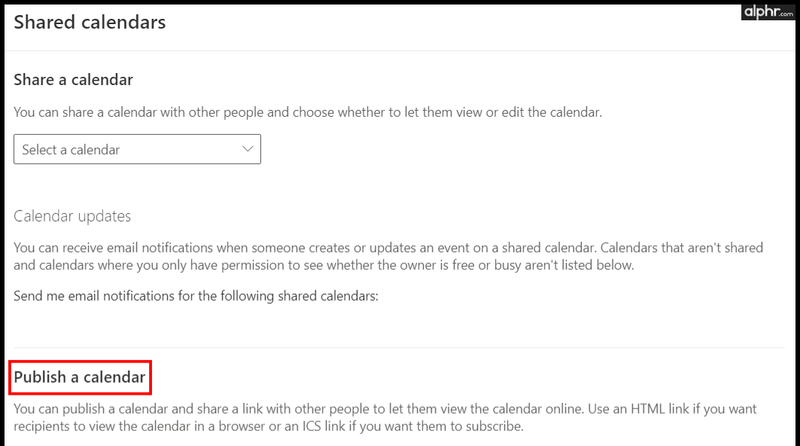קישורי מכשיר
בדרך כלל, כל יום מתחיל ומסתיים במבט ביומן Google שלך. עם זאת, אם אתה משתמש ביומנים של Google ו- Outlook בו-זמנית, אתה יכול להתבלבל, וזה יכול להגדיל את הסיכוי שלך לעשות משהו לא בסדר בשלב מסוים.
הפתרון עשוי להיות ברור - סנכרון של חשבונות Google ו-Outlook שלך. אם אתה מעוניין לגלות כיצד לסנכרן את שתי אפליקציות היומן ולעשות זאת נכון, המשך לקרוא. מאמר זה מסביר את תהליך סנכרון לוח השנה של Google/Outlook במכשירים שונים ומספר לך כיצד לעשות זאת בהצלחה.
השתמש בקישור של Outlook כדי לסנכרן את לוח השנה של Outlook עם יומן Google
לפני שתוכל לסנכרן את Outlook ו-Google Calendar באמצעות אחד מכמה מכשירים, תחילה עליך להשיג קישור ל-Outlook. סנכרון של שני לוחות השנה אינו דורש תוספים או הרחבות נוספות מכיוון ששתי הפלטפורמות משתמשות באותו פורמט.
כך משיגים את הקישור מ-Outlook:
- פתח את משרד 365 חֶשְׁבּוֹן.

- עבור לאאוטלוק ולחץ על הגדרות, לאחר מכן הצג את כל ההגדרות של Outlook.

- לחץ על לוּחַ שָׁנָה, לאחר מכן יומנים משותפים.

- בתוך ה פרסם את לוח השנה בסעיף, אתה יכול לקבל את הקישור שאתה צריך.
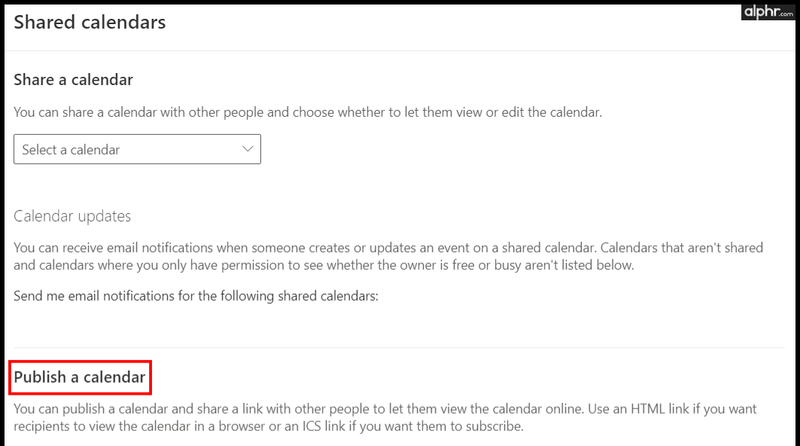
- בחר לוּחַ שָׁנָה, לאחר מכן יכול לראות את כל הפרטים, לאחר מכן לחץ לְפַרְסֵם.

- העתק את קישור ICS (מתחת לקישור HTML בתחתית) לשימוש מאוחר יותר בגוגל.

- לאחר שרכשת את הקישור ללוח השנה של Outlook שלך, הגיע הזמן לסיים את הסנכרון. לִפְתוֹחַ לוח שנה של גוגל.

- הקש לוחות שנה אחרים + בתחתית הדף.

- כעת, לחץ על מ-URL.

- הדבק את הקישור שנשמר והקש על הוסף לוח שנה.

- בקטע יומנים אחרים באזור השמאלי התחתון, תראה את לוח השנה של Outlook שאתה יכול לבחור. תהליך הסנכרון הושלם כעת.

אתה יכול לשמור את לוח השנה, לשנות את הצבעים שלו, או אפילו לשנות את שמו. אם אי פעם תחליט לנתק את שני היומנים, תוכל לעשות זאת על ידי ריחוף מעל שם היומן ולחיצה על איקס סמל.
כיצד לסנכרן את לוח השנה של Outlook עם יומן Google באייפון או באייפד
אם אתה משתמש ביומן שלך בעיקר באייפון שלך, ישנן מספר אפשרויות לשקול אם אתה מתכנן לסנכרן את שני היומנים. אפשרות אחת תהיה ליצור מספר חשבונות למיילים, אבל זה לא יפתור את הבעיה באופן כללי.
הפתרון הטוב ביותר הוא להוסיף את שני היומנים לאפליקציית יומן האייפון או האייפד שלך. שם תוכל לראות את כל הפגישות שלך בצורה ברורה ומאורגנת מבלי לסנכרן חשבונות Google ו-Outlook. בנוסף, התהליך פשוט, והוא לא ייקח הרבה מזמנך. הנה איך לעשות את זה:
- לִפְתוֹחַ הגדרות באייפון או באייפד שלך.

- בחר לוּחַ שָׁנָה מהרשימה.

- הקש חשבונות.

- הוסף שלך גוגל ו הַשׁקָפָה חשבונות לאייפון או אייפד שלך.

- החלק את החלפת לוחות שנה מימין כדי לסנכרן את כל היומנים.

לאחר שתשלים את התהליך, כל הנתונים יופיעו אוטומטית באפליקציית היומן שלך, ולא תתקל בבעיות כמו הזמנה כפולה או פגישות חופפות.
כיצד לסנכרן את לוח השנה של Outlook עם יומן Google באנדרואיד
אם תרצה להשתמש במספר לוחות שנה בטלפון או בטאבלט Android שלך, אחד הפתרונות הטובים ביותר הוא התקנת אפליקציית Microsoft Outlook החינמית. ברגע שיש לך אותו בטלפון שלך, תוכל לבחור לחבר אותו ליומן Google כדי שכל לוחות הזמנים שלך יהיו במקום אחד.
כך תוכל להתקין את Microsoft Outlook בטלפון אנדרואיד שלך:
- פתח את ה חנות הגוגל סטור.

- מצא את Microsoft Outlook והקש על להתקין.

- בסיום התהליך, הקש על לִפְתוֹחַ והיכנס לחשבון שלך.

- בחלון הקופץ שמופיע, קשר את החשבון שלך לחשבונות Google אחרים.

כיצד לסנכרן את לוח השנה של Outlook עם יומן Google ב-Mac
לפעמים קל יותר לעדכן שני לוחות שנה באותה פלטפורמה במקום לסנכרן אותם. אם אתה מעדיף להשתמש ביומן Google דרך Outlook, יש דרך לעשות זאת. הצעד הראשון הוא להתקין את אפליקציית Outlook ב-Mac שלך ולאחר מכן לחבר אותה לחשבון Google שבו אתה משתמש. כך עובד התהליך:
- לִפְתוֹחַ Microsoft Outlook.

- לחץ על הַשׁקָפָה, לאחר מכן העדפות.

- בחר חשבונות, לאחר מכן לחץ על + בפינה השמאלית התחתונה.

- הקש חשבון חדש והיכנס לחשבון Google שלך עם האישורים שלך.

- לחץ על לְהַמשִׁיך.

- קבע איזה חשבון Google אתה רוצה לסנכרן והקש עליו.

- כאשר תתבקש לאשר ל-Microsoft Apps לגשת ליומן שלך, לחץ על להתיר.

- בחלון הקופץ, לחץ על פתח את חשבון Microsoft, לאחר מכן הקש על בוצע.

- הקלק על ה לוּחַ שָׁנָה סמל כדי לראות את כל אירועי יומן Google שלך ב-Outlook.

כיצד לסנכרן את לוח השנה של Outlook עם Gmail
למרות שאין לג'ימייל אפליקציית שולחן עבודה רשמית, היא עדיין עובדת היטב עם Microsoft Outlook , המספק למשתמשים את הטוב משני העולמות. הנה מה שאתה צריך לעשות כדי לסנכרן את לוח השנה של Outlook עם Gmail:
- פתח את Gmail חֶשְׁבּוֹן.

- הקש על סמל גלגל השיניים כדי לפתוח את ההגדרות.

- הקש על העברת POP/IMAP ולוודא שזה נבדק.

- נְקִישָׁה שמור שינויים.

- עכשיו הגיע הזמן לחבר את שני החשבונות. פתח את הַשׁקָפָה חֶשְׁבּוֹן.
- הקש קוֹבֶץ, לאחר מכן הוסף חשבון.

- הכנס את כתובת Gmail ובחר אפשרויות מתקדמות.

- בחר תן לי להגדיר את החשבון שלי באופן ידני.

- לחץ על לְחַבֵּר.

- הוסף מידע קלט עבור הגדרות חשבון IMAP.

- הזן את הסיסמה שלך והקש על לְחַבֵּר.

- כאשר הגדרת החשבון מסתיימת, לחץ על בסדר .

כיצד לסנכרן את לוח השנה של Outlook עם יומן Google ב-Chromebook
סנכרון Outlook ו-Google Calendar ב-Chromebook אינו תהליך פשוט במיוחד. כך תוכל לחבר את לוח השנה שלך ב-Outlook ל-Google באמצעות Chromebook:
- פתח את לוח שנה של גוגל.

- הקלק על ה גלגל שיניים סמל ולאחר מכן הקש על הגדרות .

- בחר יבוא ויצוא, אז תבחר יְצוּא כדי להוריד את .ics קבצים.

- לִפְתוֹחַ Microsoft Outlook והקש על קוֹבֶץ.

- בסרגל הצד השמאלי, לחץ על פתח וייצוא.

- בתפריט פתיחה (מימין לסרגל הצד), בחר יבוא ויצוא.

- כאשר אתה רואה את החלון המוקפץ, בחר ייבוא iCalender (.ics) או vCalendar... אפשרות מהרשימה ולחץ על הַבָּא.

- מצא את שלך .ics קובץ שהורדת/ייצאת מיומן Google והקש על בסדר.

- באישור הקופץ, לחץ יְבוּא כדי להוסיף את יומן Google המיוצא לאאוטלוק או פתח כחדש כדי ליצור אחד חדש. כל הפריטים שלך ב-Google יופיעו ביומן Outlook שלך עם האפשרות ייבוא.

כיצד לסנכרן את לוח השנה של Outlook עם יומן Google ב-Windows 10
אם אתה משתמש ב-Windows 10 במחשב שלך ואתה להוט לקשר את לוח השנה שלך ב-Outlook עם זה של Google, הנה מה שעליך לעשות:
- פתח את לוח שנה של גוגל.

- הקלק על ה גלגל שיניים סמל והקש על הגדרות.

- הקש יבוא ויצוא, אז תבחר יְצוּא כדי להוריד את .ics קבצים.

- לִפְתוֹחַ Microsoft Outlook והקש על קוֹבֶץ.

- בסרגל הצד השמאלי, לחץ על פתח וייצוא.

- במסך הפתיחה מימין לסרגל הניווט משמאל, בחר יבוא ויצוא.

- כאשר אתה רואה את החלון המוקפץ, בחר ייבוא iCalendar (.ics) או vCalendar... אפשרות ולאחר מכן לחץ הַבָּא להעלות את שלך .ics קוֹבֶץ.

- חפש את קובץ ה-.ics שהורדת/יוצא, בחר בו ולאחר מכן לחץ בסדר.

- לחץ על יְבוּא וכל פריטי Google שלך יופיעו ביומן Outlook שלך. אתה יכול גם לבחור פתוח כחדש כדי ליצור אחד נפרד, אבל הייבוא משלב אותו עם יומן Google.

כיצד לייבא לוח שנה של Outlook לגוגל
סינכרון כל היומנים שלך עם Google יהיה נוח יותר אם אתה משתמש ביומן Google לעתים קרובות יותר מאשר ב-Outlook. הנה איך לעשות את זה.
- פתח את משרד 365 חֶשְׁבּוֹן.

- לך ל הַשׁקָפָה ולחץ על הגדרות, לאחר מכן בחר הצג את כל ההגדרות של Outlook.

- לחץ על לוּחַ שָׁנָה ואז לוחות שנה משותפים .

- בתוך ה פרסם לוח שנה בסעיף, אתה יכול לקבל את הקישור שאתה צריך.

- בחר לוּחַ שָׁנָה, אז תבחר יכול לראות את כל הפרטים ולאחר מכן לחץ על לְפַרְסֵם.

- העתק את קישור ICS להשתמש בו מאוחר יותר בגוגל.

- לִפְתוֹחַ לוח שנה של גוגל ולסיים את הסנכרון. הקש לוחות שנה אחרים + בתחתית הדף.

- לאחר מכן, לחץ על מ-URL.

- הדבק את הקישור שנשמר והקש על הוסף לוח שנה.

- בין שאר היומנים, תראה לוח שנה חדש שתוכל לבחור.

מאוחר יותר, תוכל לשמור את לוח השנה, לשנות את צבעיו ולשנות את שמו. אם אי פעם תחליט לנתק את שני היומנים, תוכל לעשות זאת על ידי ריחוף מעל שם היומן ולחיצה על איקס סמל.
כיצד לייבא יומן גוגל לאאוטלוק
לפעמים, למשתמשים קל יותר להשתמש ביומן Google ישירות דרך Outlook. עם זאת, זה דורש תהליך סנכרון ארוך בין שני החשבונות.
- הדבר הראשון הוא להכין את יומן Google שלך למיזוג. לִפְתוֹחַ לוח שנה של גוגל.

- העבר את העכבר מעל היומן שברצונך לשתף ולחץ על אליפסיס אנכי (סמל של שלוש נקודות).

- לחץ על הגדרות ושיתוף, לאחר מכן גלול מטה ובחר שלב את לוח השנה.

- חפש והעתק את כתובת סודית בפורמט iCal כתובת אתר.

- עכשיו, הגיע הזמן להעביר את הנתונים לאאוטלוק. לְבַקֵר outlook.com ובחר לוח שנה של Outlook.

- בחר הוסף לוח שנה -> מהאינטרנט.

- הדבק את הכתובת שהעתקת והקש על בסדר.

כעת, אתה יכול לגשת לכל הפגישות שלך ביומן Google ב-Outlook ולהחזיק הכל במקום אחד.
כיצד למחוק את היסטוריית הצ'אט
לסיום, היומן אחד בלבד המשלב את כל הפגישות, הפגישות והשיחות שלך עוזר לשמור אותך מאורגן ללא בלבול. סנכרון גם יומן Google וגם יומן Outlook מונע החמצת אירועים לבית או לעבודה ומאפשר לך להימנע מהזמנות כפולות אם אתה מנהל עסק מבוסס לקוחות. כמו כן, מכיוון שייתכן שיש לך מספר חשבונות, כעת תוכל לחבר את כולם ללא קשר אם אתה משתמש בכל אחד מהם בטלפון או במחשב.